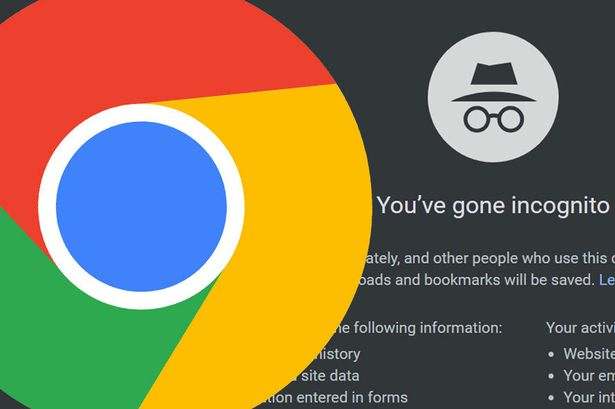Hoe extensies activeren in de incognitomodus van Chrome? Extensies zijn voor veel gebruikers een fundamentele aanvulling geworden. Google Chrome was de browser die ze vele jaren geleden modieus maakte, en sindsdien zijn ze niet gestopt met het verbeteren van de functionaliteit. In dit artikel leggen we uit hoe je extensies activeert in de incognitomodus van Chrome.
Activeer de extensies in de incognitomodus van uw Chrome
De Chrome-extensies helpen ons om de functionaliteit van de browser heel gemakkelijk en snel te verbeteren. Er zijn veel verschillende soorten, dus u vindt er altijd een die bij u past, of u nu een webmaster bent of een meer algemene gebruiker.
Een van de weinige nadelen die ze bieden, is dat ze niet standaard beschikbaar zijn in de incognitomodus van de meest gebruikte browser. Laten we eens kijken hoe we extensies kunnen activeren in de incognitomodus van Chrome?
De incognitomodus van Chrome wordt veel gebruikt, omdat het veel belangrijke voordelen heeft als het gaat om het beschermen van onze privacy terwijl we op internet surfen. Veel gebruikers klagen dat de extensies niet beschikbaar zijn in deze modus. We zullen zien hoe extensies kunnen worden geactiveerd in de incognitomodus van Chrome. Om extensies in de incognitomodus van Chrome in te schakelen, hoeven we alleen maar een aantal zeer eenvoudige stappen te volgen
Om extensies in de incognitomodus van Chrome in te schakelen, hoeven we alleen maar een aantal zeer eenvoudige stappen te volgen
Om extensies in de incognitomodus van Chrome in te schakelen, hoeven we alleen maar een aantal zeer eenvoudige stappen te volgen:
Het eerste is om naar het Chrome-menu te gaan. U vindt het in de vorm van drie stippen in de rechterbovenhoek van het browservenster, klik erop.
Zet de aanwijzer op de optie “Meer tools”, de optie “Extensies” zal verschijnen, klik erop.
Er wordt een lijst geopend met alle extensies die u in uw Google Chrome-browser heeft geïnstalleerd. Het activeren ervan in de incognitomodus is heel eenvoudig, klik op “Details” in de extensie die u wilt inschakelen en een nieuw venster wordt geopend.
Scroll naar beneden naar de optie “Toestaan in incognitomodus” en activeer deze. Hiermee heb je de extensie al beschikbaar in de incognitomodus, je hoeft alleen maar alle gewenste extensies te activeren en dat is alles.
De volgende keer dat u de incognitomodus van uw Google Chrome opent, zijn de extensies die u heeft geactiveerd al beschikbaar. Hiermee eindigt onze tutorial over het activeren van extensies in de incognitomodus van Chrome.